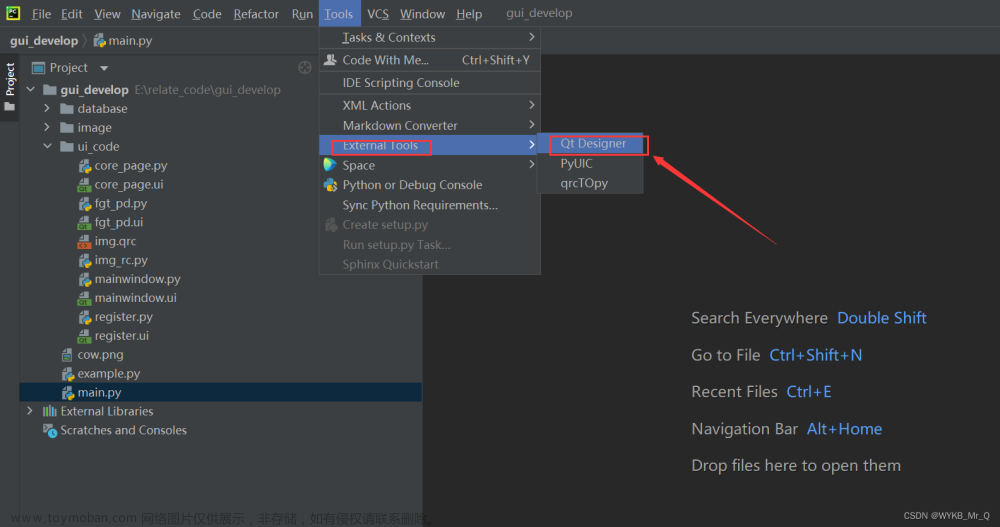目录
1、设计ui界面
2、设计逻辑代码,实现登录界面跳转
3、结果
1、设计ui界面

设计后的ui界面

在这里可以设置密码不显示

这里可以设置快捷键

最后将ui界面转为py文件后获得的逻辑代码为:(文件名为Login.py)
# -*- coding: utf-8 -*-
# Form implementation generated from reading ui file 'longui.ui'
#
# Created by: PyQt5 UI code generator 5.15.4
#
# WARNING: Any manual changes made to this file will be lost when pyuic5 is
# run again. Do not edit this file unless you know what you are doing.
from PyQt5 import QtCore, QtGui, QtWidgets
class Ui_MainWindow(object):
def setupUi(self, MainWindow):
MainWindow.setObjectName("MainWindow")
MainWindow.resize(383, 208)
self.centralwidget = QtWidgets.QWidget(MainWindow)
self.centralwidget.setObjectName("centralwidget")
self.pushButton = QtWidgets.QPushButton(self.centralwidget)
self.pushButton.setGeometry(QtCore.QRect(150, 140, 75, 23))
self.pushButton.setObjectName("pushButton")
self.widget = QtWidgets.QWidget(self.centralwidget)
self.widget.setGeometry(QtCore.QRect(100, 50, 41, 61))
self.widget.setObjectName("widget")
self.verticalLayout = QtWidgets.QVBoxLayout(self.widget)
self.verticalLayout.setContentsMargins(0, 0, 0, 0)
self.verticalLayout.setObjectName("verticalLayout")
self.label = QtWidgets.QLabel(self.widget)
self.label.setObjectName("label")
self.verticalLayout.addWidget(self.label)
self.label_2 = QtWidgets.QLabel(self.widget)
self.label_2.setObjectName("label_2")
self.verticalLayout.addWidget(self.label_2)
self.widget1 = QtWidgets.QWidget(self.centralwidget)
self.widget1.setGeometry(QtCore.QRect(140, 50, 131, 61))
self.widget1.setObjectName("widget1")
self.verticalLayout_2 = QtWidgets.QVBoxLayout(self.widget1)
self.verticalLayout_2.setContentsMargins(0, 0, 0, 0)
self.verticalLayout_2.setObjectName("verticalLayout_2")
self.lineEdit = QtWidgets.QLineEdit(self.widget1)
self.lineEdit.setObjectName("lineEdit")
self.verticalLayout_2.addWidget(self.lineEdit)
self.lineEdit_2 = QtWidgets.QLineEdit(self.widget1)
self.lineEdit_2.setEchoMode(QtWidgets.QLineEdit.Password)
self.lineEdit_2.setObjectName("lineEdit_2")
self.verticalLayout_2.addWidget(self.lineEdit_2)
MainWindow.setCentralWidget(self.centralwidget)
self.retranslateUi(MainWindow)
QtCore.QMetaObject.connectSlotsByName(MainWindow)
def retranslateUi(self, MainWindow):
_translate = QtCore.QCoreApplication.translate
MainWindow.setWindowTitle(_translate("MainWindow", "MainWindow"))
self.pushButton.setText(_translate("MainWindow", "登录"))
self.pushButton.setShortcut(_translate("MainWindow", "Return")) # 设置快捷键
self.label.setText(_translate("MainWindow", "账号:"))
self.label_2.setText(_translate("MainWindow", "密码:"))2、设计逻辑代码,实现登录界面跳转
这里登录后,我们转到另外一个窗口。这里我们结合以下文章实现界面跳转:Pyqt5打开电脑摄像头进行拍照_清纯世纪的博客-CSDN博客。
逻辑代码如下:(文件名为Login_mian.py)
from Login import Ui_MainWindow
from Camera_main import *
class login_window(QtWidgets.QMainWindow, Ui_MainWindow):
def __init__(self):
super(login_window, self).__init__()
self.setupUi(self) # 创建窗体对象
self.init()
self.admin = "123456"
self.Password = "123456"
def init(self):
self.pushButton.clicked.connect(self.login_button) # 连接槽
def login_button(self):
if self.lineEdit.text() == "":
QMessageBox.warning(self, '警告', '账号不能为空,请输入!')
return None
if self.lineEdit_2.text() == "":
QMessageBox.warning(self, '警告', '密码不能为空,请输入!')
return None
if (self.lineEdit.text() == self.admin) and self.lineEdit_2.text() == self.Password:
# 1打开新窗口
Ui_Main.show()
# 2关闭本窗口
self.close()
else:
QMessageBox.critical(self, '错误', '账号或密码错误!')
self.lineEdit.clear()
return None
if __name__ == '__main__':
from PyQt5 import QtCore
QtCore.QCoreApplication.setAttribute(QtCore.Qt.AA_EnableHighDpiScaling) # 自适应分辨率
app = QtWidgets.QApplication(sys.argv)
window = login_window()
Ui_Main = Open_Camera() # 生成主窗口的实例
window.show()
sys.exit(app.exec_())3、结果


注意:两个界面的函数不能一样,因为一般没有更改的用PyUIC直接生成的.py文件的函数名是一样的,要进行更改。
 文章来源:https://www.toymoban.com/news/detail-654739.html
文章来源:https://www.toymoban.com/news/detail-654739.html
参考:暂未成功人士文章来源地址https://www.toymoban.com/news/detail-654739.html
到了这里,关于PyQt5登录界面跳转的文章就介绍完了。如果您还想了解更多内容,请在右上角搜索TOY模板网以前的文章或继续浏览下面的相关文章,希望大家以后多多支持TOY模板网!